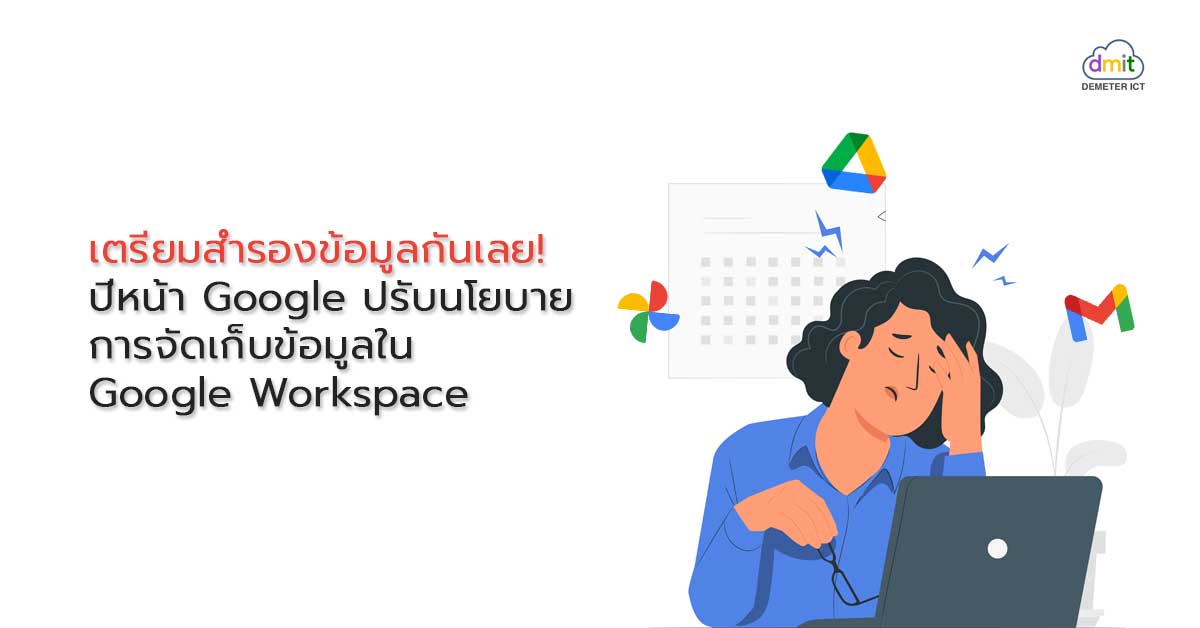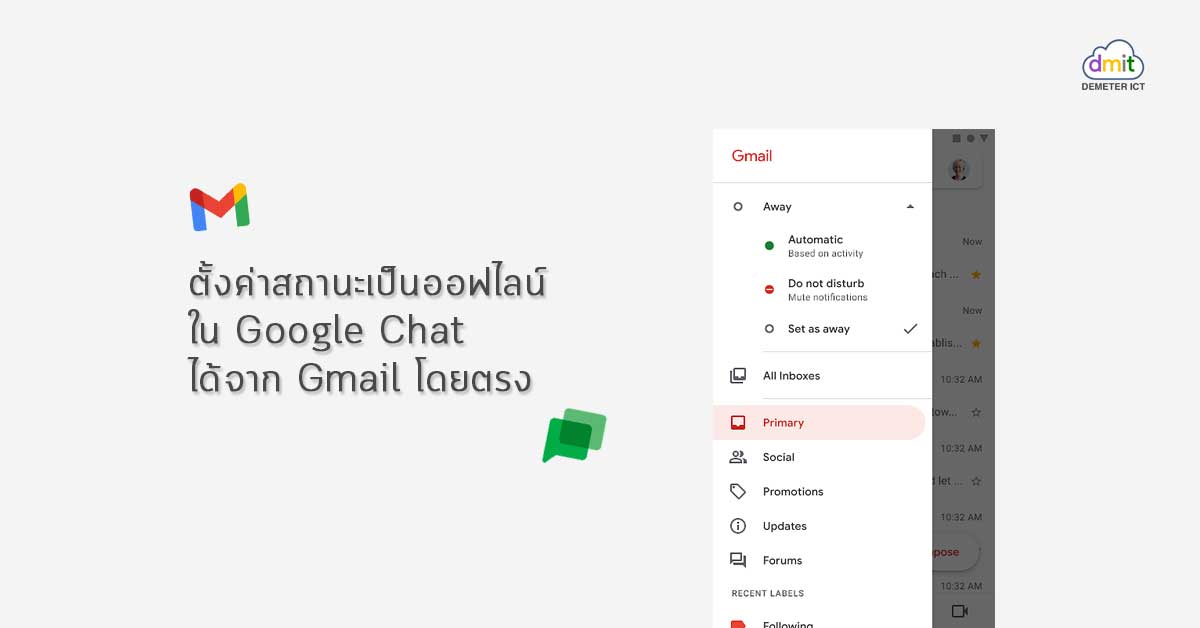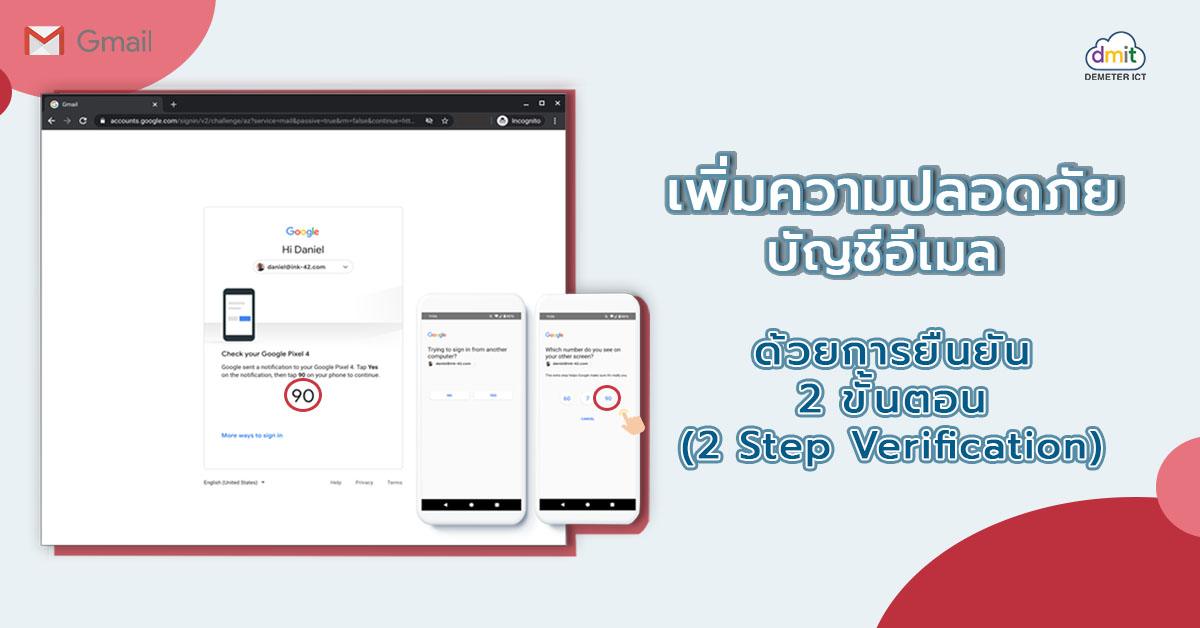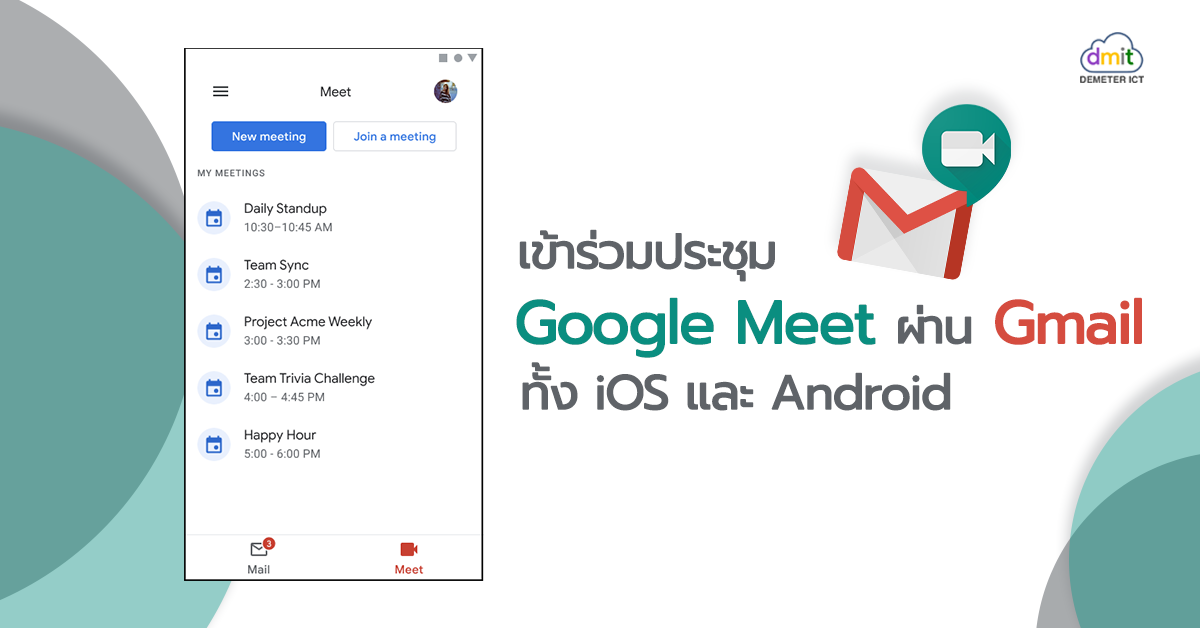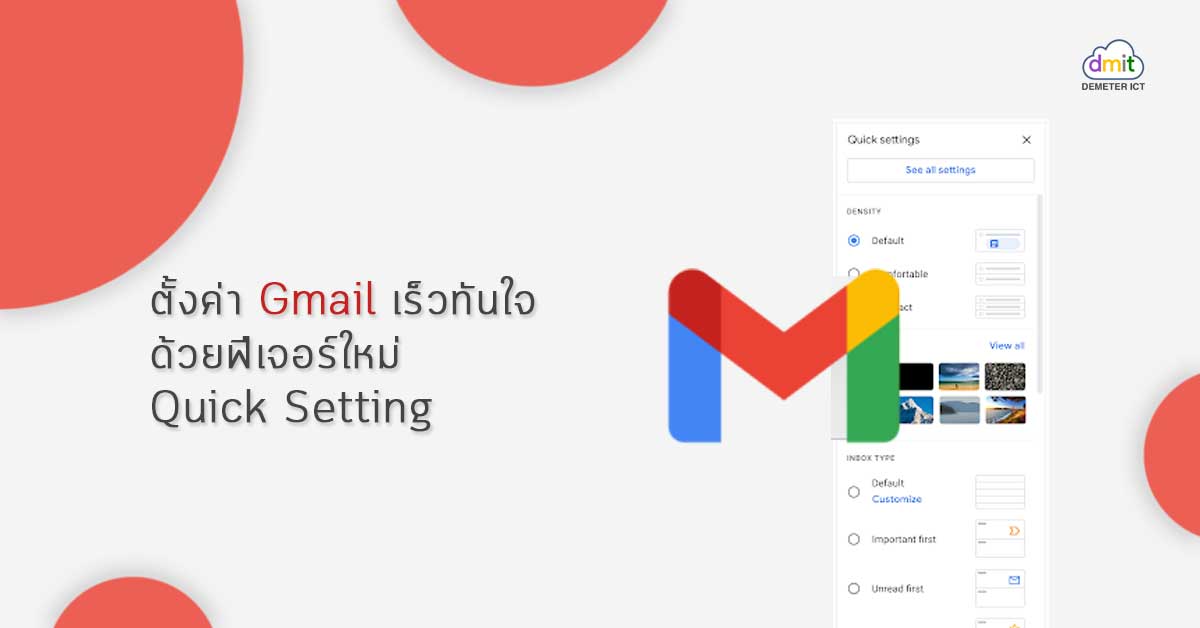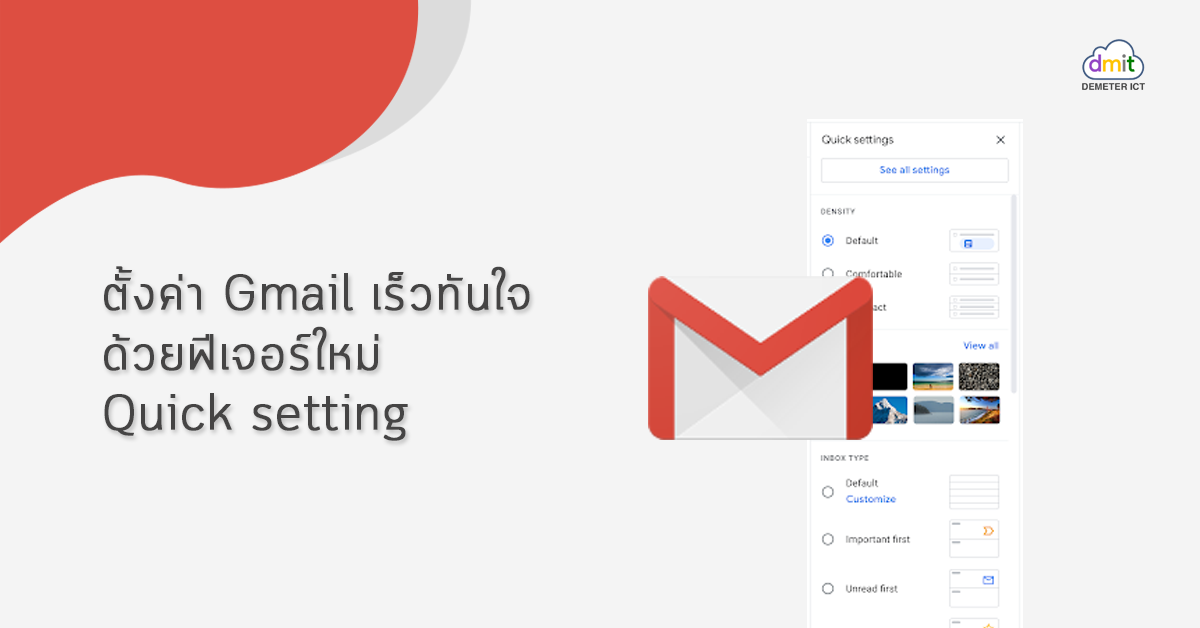เมื่อการทำงานแบบผสมผสาน (Hybrid working) กลายเป็นบรรทัดฐานสำหรับองค์กรหลายแห่ง การรักษาความปลอดภัย ความเป็นส่วนตัวของข้อมูล และความน่าเชื่อถือจึงเป็นเรื่องที่สำคัญอย่างมาก และถือเป็นรากฐานที่ทำให้คนสามารถทำงานร่วมกันบน Cloud ได้อย่างสบายใจไปพร้อมกับ Google Workspace ปกป้องความเป็นส่วนตัวและความปลอดภัยของข้อมูลด้วยการเข้ารหัสแบบ Client-side Client-side Encryption หรือการเข้ารหัสโดยข้อมูลลูกค้า คือ การที่องค์กรทำการล็อคประตูเข้าถึงคลังข้อมูลบางอย่างหรือที่เราเรียกว่าการเข้ารหัสข้อมูลก่อนที่ข้อมูลจะถูกอัปโหลดไปยัง Server ซึ่ง Password ที่ใช้ล็อคไว้นั้นคือกุญแจเข้ารหัสที่มีเพียงแค่คนในองค์กรที่รู้เท่านั้น วิธีนี้จะทำให้องค์กรเองสามารถควบคุมข้อมูลด้วยตัวเองได้โดยตรง ช่วยให้องค์กรสามารถรักษาข้อมูลที่เป็นความลับได้อย่างปลอดภัย ไม่ว่าจะใช้งานบนอุปกรณ์ใดก็ตาม อีกทั้งยังสามารถแชร์ไฟล์ที่เข้ารหัสให้บุคคลอื่นได้อีกด้วย ซึ่งหากรวมกับการเข้ารหัสแบบอื่นๆ จากทาง Google แล้ว องค์กรจะสามารถยกระดับการป้องกันข้อมูลที่อยู่ใน Google Workspace มากขึ้นกว่าเดิมได้อีกหลายเท่า การเข้ารหัสแบบ Client-side นี้มีประโยชน์อย่างยิ่งสำหรับองค์กรที่จัดเก็บข้อมูลที่มีความละเอียดอ่อน เช่น ข้อมูลที่เกี่ยวกับทรัพย์สินทางปัญญา บันทึกการรักษาพยาบาล หรือข้อมูลทางการเงิน เป็นต้น สำหรับลูกค้า Google Workspace Enterprise Plus การเข้ารหัส Client-side จะพร้อมใช้งานใน Google Drive, Docs, Sheets, และ Slides ในขั้นต้น โดยรองรับไฟล์หลายประเภท รวมถึงไฟล์ Office, PDF และอื่นๆ การป้องกัน Phishing และ Malware สำหรับ Google Drive Phishing คือ การหลอกลวงผ่านระบบออนไลน์ที่มีเป้าหมายเพื่อล้วงข้อมูลส่วนตัวของผู้ใช้งาน ตัวอย่างเช่น การส่งอีเมลเพื่อหลอกให้เจ้าของอีเมลคลิกเข้าไปเพื่อดึงข้อมูลส่วนตัวออกมา เช่น ข้อมูลบัตรเครดิต เป็นต้น ส่วน Malware คือการปล่อยไวรัสเข้าอุปกรณ์ที่ผู้ใช้ใช้งานอยู่ เพื่อไปทำลายข้อมูลที่อยู่ในอุปกรณ์นั้นๆให้เกิดความเสียหาย สำหรับ Google Workspace นั้นมีการปกป้องข้อมูลแบบ built-in ใน Google Drive ที่จะช่วยบล็อกเนื้อหาฟิชชิงและมัลแวร์จากผู้ใช้และองค์กรภายนอก ซึ่งตอนนี้ Google ได้พัฒนาให้ Google Workspace แอดมินสามารถเข้ามาจัดการข้อมูลต่างๆ ภายในองค์กรได้ด้วยตัวเองเพื่อป้องกันภัยคุกคามจากภายในและปัญหาจากผู้ใช้งาน หากพบเนื้อหาที่ไม่เหมาะสม ไฟล์ที่เกี่ยวข้องจะถูกตั้งค่าสถานะและทำให้มองเห็นได้เฉพาะแอดมินและเจ้าของไฟล์เท่านั้น...
Continue readingปีหน้า Google ปรับนโยบายการจัดเก็บข้อมูลใน Google Workspace
ในเดือนมิถุนายนปี 2564 Google จะทำการเปลี่ยนแปลงเกี่ยวกับพื้นที่ในการจัดเก็บ Google Photos, Docs, Sheets, Slides, Drawings, Forms, และเนื้อหาใน Jamboard ซึ่งอาจส่งผลกระทบต่อผู้ใช้งานจำนวนมาก! ทั้งผู้ใช้ Free Gmail และผู้ใช้ Google Workspace (G Suite) ในช่วงกว่า 10 ปีที่ผ่านมา Gmail, Google Drive และ Google Photos ช่วยให้ผู้คนหลายพันล้านคนจัดเก็บ และจัดการอีเมล ไฟล์เอกสาร รูปภาพ วิดีโอ และอื่นๆ ได้อย่างปลอดภัย ปัจจุบัน ในทุกๆ วัน มีผู้คนอัปโหลดเนื้อหาใน Gmail, Google Drive และ Google Photos มากกว่า 4.3 ล้าน GB ซึ่งมากกว่าที่เคยมีมา Google จึงมีนโยบายเปลี่ยนแปลงพื้นที่จัดเก็บข้อมูล เพื่อมอบประสบการณ์ที่ดียิ่งขึ้นให้กับผู้ใช้ และเพื่อให้ทันกับความต้องการที่เพิ่มขึ้น ต่อไปเราลองมาดูเงื่อนไขใหม่นี้ ว่ามีอะไรบ้าง • Google Photos ตั้งแต่วันที่ 1 มิถุนายน 2564 เป็นต้นไป รูปภาพหรือวิดีโอคุณภาพสูงที่อัปโหลดเข้าไปใหม่ใน Google Photos หรือ Google Drive จะนับรวมในโควต้าพื้นที่เก็บข้อมูล รวมถึงพื้นที่เก็บข้อมูลที่คุณซื้อเพิ่ม ยกเว้นรูปภาพและวิดีโอคุณภาพสูงทั้งหมดที่ได้ทำการสำรองข้อมูลไว้ก่อนวันที่ 1 มิถุนายน ที่ไม่ถูกนับพื้นที่ • Google Docs, Sheets, Slides, Drawings, Forms, และ Jamboard ตั้งแต่วันที่ 1 มิถุนายน 2564 เป็นต้นไป ไฟล์ Google Docs, Sheets, Slides, Drawing,...
Continue readingตั้งค่าสถานะเป็นออฟไลน์ใน Google Chat ได้จาก Gmail โดยตรง
ตอนนี้คุณสามารถตั้งค่าสถานะตัวเองใน Google Chat เป็น “Away” ได้ใน Gmail โดยตรง เมื่อคุณตั้งค่าสถานะเป็น Away สถานะผู้ใช้จะขึ้นเป็นออฟไลน์ แม้ว่าคุณจะกำลังทำงานอยู่ก็ตาม ซึ่งจะช่วยให้คุณสามารถจดจ่ออยู่กับงานเพียงอย่างเดียวโดยไม่ถูกรบกวน สำหรับโดเมนใดที่ยังใช้การแชทใน Hangouts แบบเดิม การปิดใช้งานการตั้งค่า “แสดงเวลาที่คุณใช้งานล่าสุด” จะเท่ากับการแสดงสถานะออฟไลน์ใน Chat ฟีเจอร์นี้สามารถใช้งานได้ใน Google Workspace แพ็กเกจ Business Starter ขึ้นไป รวมถึงแพ็กเกจ Education โดยสามารถใช้ได้ใน Gmail บนเว็บเบราวเซอร์ และแอปพลิเคชัน Gmail บนระบบ iOS ส่วนแอปพลิเคชัน Gmail บน Android จะพร้อมใช้งานเร็วๆ นี้ ที่มา – Google Workspace Updates Google Workspace เพื่อการทำงานร่วมกันอย่างมีประสิทธิภาพ บริษัท ดีมีเตอร์ ไอซีที จำกัด พาร์ทเนอร์ Google ในประเทศไทย อย่างเป็นทางการ รายละเอียดแพ็คเกจ 02-030-0066...
เพิ่มความปลอดภัยของบัญชีอีเมล ด้วยการยืนยันแบบ 2 ขั้นตอน (2 Step Verification)
2 Step Verification คืออะไร ? 2 Step Verification หรือการยืนยันตัวตนในการลงชื่อเข้าใช้บัญชีอีเมลแบบ 2 ขั้นตอน คือ การใส่รหัสผ่านในขั้นตอนแรก หลังจากนั้นระบบจะมีการส่งรหัสไปยังโทรศัพท์มือถือที่ได้ทำการลงทะเบียนไว้ และนำรหัสนั้นมาใส่อีกครั้งเป็นขั้นตอนที่ 2 หากถูกต้อง เราจะสามารถเข้าใช้งานบัญชีอีเมลได้ ซึ่งมีความปลอดภัยค่อนข้างสูง มักจะใช้ในองค์กรขนาดใหญ่ หรือผู้ใช้งานทั่วไปที่ต้องการความปลอดภัยของบัญชี เพราะหากมีผู้ไม่หวังดีแอบรู้รหัสผ่านก็จะสามารถเข้าถึงบัญชีและข้อมูล ทั้งหมดได้ทันที แต่หากเราเปิดใช้งานฟีเจอร์นี้ จะทำให้เรารู้ทันทันว่ามีใครแอบเข้าบัญชีอีเมลเราหรือไม่ นั่นเป็นที่มาของคำว่า “การยืนยัน 2 ขั้นตอน” แต่ในทางกลับกัน ผู้ใช้งานส่วนใหญ่จะไม่ค่อยเปิดใช้ เนื่องจากมีความยุ่งยากพอสมควร เพราะต้องนำรหัสที่ได้รับมาพิมพ์เองอีกครั้ง คล้ายกับเวลาเราได้รับ OTP จากธนาคารนั่นเอง โดยทาง Google ได้เล็งเห็นปัญหานี้ จึงออกแบบระบบมาใหม่เพื่อที่จะทำให้บัญชีของเราได้รับการป้องกันอย่างปลอดภัย และยังใช้งานสะดวกมากยิ่งขึ้น ออกแบบการใช้งานใหม่ ปลอดภัยยิ่งขึ้น ตั้งแต่วันที่ 7 กรกฎาคม 2563 เป็นต้นไป หากเราเปิดใช้งาน การยืนยันบัญชีแบบ 2 ขั้นตอน (2 Step Verification) จากเดิมเราต้องใส่รหัสผ่านขั้นที่ 1 และใส่รหัสที่ได้รับทางโทรศัพท์มือถือ เป็นขั้นตอนที่ 2 บางคนอาจจะมองว่ายุ่งยากเกินไป โดยทาง Google ได้มีการปรับปรุงการใช้งานให้มีความง่ายขึ้น ดังนี้ ขั้นตอนที่ 1 ใส่รหัสผ่าน และจะได้รับการแจ้งเตือนทางโทรศัพท์ที่ทำการลงทะเบียนไว้ ขั้นตอนที่ 2 เลือกคำตอบตามหน้าจอที่ได้มีการถามให้ถูกต้อง เพียงเท่านี้เราก็จะสามารถเข้าบัญชีอีเมลของเราได้ ซึ่งจะสะดวกมากยิ่งขึ้นเพราะกดเพียงไม่กี่ปุ่ม แทนการนำรหัสหลายๆ ตัวมาใส่ และที่สำคัญไปกว่านั้นบัญชีของท่านก็ยังปลอดภัยขึ้นอีกระดับ แนะนำให้คนที่ผูกบัญชีอีเมลกับทางธนาคาร หรือรับส่งอีเมลที่มีความลับ ดูเพิ่มเติม ได้ที่ เปิดใช้งานการยืนยันแบบ 2 ขั้นตอน G Suite เพื่อการทำงานร่วมกันอย่างมีประสิทธิภาพ บริษัท ดีมีเตอร์ ไอซีที จำกัด พาร์ทเนอร์ Google ในประเทศไทย อย่างเป็นทางการ รายละเอียดแพ็คเกจ 02-030-0066...
Google Meet ใน Gmail สำหรับ iOS และ Android
เมื่อช่วงเมษายนที่ผ่านมา Google G Suite ได้มีการนำ Google Meet ไปไว้ใน Gmail เพื่อให้สะดวกต่อการเข้าร่วมประชุมมากขึ้น โดยจะสามารถใช้ผ่านหน้าเว็บเท่านั้น ตั้งแต่เดือนกรกฎาคมเป็นต้นไป จะสามารถใช้ผ่าน Gmail app บนโทรศัพท์มือถือได้แล้ว ทั้งระบบ iOS และ Android ! โดยที่คุณสามารถ Join meeting ผ่าน Gmail app ได้เลย โดยที่ไม่จำเป็นต้องเปิดใน Google Meet app พบกับ Google Meet ใน Gmail ได้แล้ววันนี้ Google Meet ใช้ผ่าน Gmail app อย่างไรได้บ้าง คุณสามารถสร้างห้องประชุม (New meeting) เข้าร่วมประชุม (Join a meeting) ทั้งการใส่ code หรือ ตามตารางที่ได้ book ไว้ใน Google Calendar เมื่อคุณคลิกเข้าร่วมประชุม Meet ด้วยลิ้งค์ บนอุปกรณ์ iOS หรือ Android ลิ้งค์นั้นจะพาคุณไปยัง Gmail app เพื่อเข้าร่วมประชุม หากคุณคลิกลิ้งค์ที่ปรากฎที่หน้า Google Meet คุณก็จะยังคงอยู่ใน Meet app โดยลิ้งค์จะไม่พาคุณไปที่ Gmail app ดังข้อที่กล่าวไป วิธีเริ่มต้นวิดีโอคอล (New meeting) จาก Gmail เปิด Gmail คลิก “เริ่มการประชุม” การประชุมจะเปิดในหน้าต่างใหม่ สิ่งที่ควรตรวจสอบก่อนเข้าร่วมการประชุม คุณจะเปิดหรือปิดกล้องและไมโครโฟนได้ที่ด้านล่าง คุณจะเห็นรหัสการประชุมและรายละเอียดการประชุมทางด้านขวา คลิกเข้าร่วมเลยเพื่อเข้าร่วมการประชุม หน้าต่างจะปรากฏขึ้นพร้อมรายละเอียดการประชุม เลือกตัวเลือกเพื่อเพิ่มบุคคลอื่น วิธีแชร์รหัสการประชุม: คลิกคัดลอกข้อมูลการเข้าร่วม จากนั้นจึงแชร์รหัสการประชุมและลิงก์กับคนอื่น วิธีเชิญผู้อื่นทางอีเมล: คลิกเพิ่มบุคคล...
Continue readingตั้งค่า Gmail เร็วทันใจด้วยฟีเจอร์ใหม่ Quick setting
Google เพิ่มเมนูการตั้งค่าโฉมใหม่ที่เรียกว่า Quick setting ที่จะช่วยให้ผู้ใช้งานสามารถค้นหาการตั้งค่าในหน้าต่าง Gmail ได้ง่ายดายและรวดเร็วมากยิ่งขึ้น เมื่อคลิกที่การตั้งค่า หรือไอคอนรูปฟันเฟือง คุณจะเห็นอินเทอร์เฟซแบบใหม่ โดยตัวเลือกการตั้งค่าต่างๆ จะแสดงอยู่ข้างกล่องจดหมายของคุณเลย ในขณะเดียวกันเมนูการตั้งค่าแบบเดิมจะยังคงใช้งานได้อยู่ โดยคลิกปุ่ม “ดูการตั้งค่าทั้งหมด” ที่ด้านบนของเมนู Quick setting แบบใหม่ ใน Gmail มีตัวเลือกมากมายสำหรับการปรับแต่งเลย์เอาท์ สี ธีม และรายละเอียดอื่นๆ เพื่อให้เหมาะกับการทำงานของผู้ใช้ สำหรับการตั้งค่าใน Quick setting จะประกอบไปด้วย: การปรับแต่งความหนาแน่นของข้อความและข้อมูลที่แสดง (Density) การเลือกประเภทกล่องจดหมายที่แตกต่างกัน เพื่อช่วยในการจัดลำดับความสำคัญของอีเมล เพิ่มหน้าต่างเพื่อดูเนื้อหาอีเมลอย่างรวดเร็ว ตัวเลือกธีมเพื่อปรับแต่งรูปลักษณ์ของกล่องจดหมาย ฟีเจอร์ Quick setting ใหม่นี้ จะทำให้ผู้ใช้ค้นหาตัวเลือกการตั้งค่าที่กล่าวมาข้างต้นได้ง่ายและรวดเร็วมากขึ้น และกล่องจดหมายจริงของคุณจะอัปเดตทันทีเพื่อแสดงให้เห็นว่าหน้าอินเทอร์เฟซมีความเปลี่ยนแปลงอย่างไรบ้าง ขอเน้นว่าการอัปเดต Gmail ครั้งนี้จะไม่มีตัวเลือกการตั้งค่าใหม่เพิ่มขึ้นแต่อย่างใด Quick setting เป็นเพียงการเพิ่มวิธีที่ง่ายขึ้นในการเข้าถึงการตั้งค่าที่มีอยู่แล้วในเมนูการตั้งค่า Gmail แบบเต็มเท่านั้น และการตั้งค่าปัจจุบันของผู้ใช้จะไม่ถูกเปลี่ยนแปลง ที่มา – Google Blog Google Workspace เพื่อการทำงานร่วมกันอย่างมีประสิทธิภาพ บริษัท ดีมีเตอร์ ไอซีที จำกัด พาร์ทเนอร์ Google ในประเทศไทย อย่างเป็นทางการ รายละเอียดแพ็คเกจ 02-030-0066...
ตั้งค่า Gmail เร็วทันใจด้วยฟีเจอร์ใหม่ Quick setting
Google เพิ่มเมนูการตั้งค่าโฉมใหม่ที่เรียกว่า Quick setting ที่จะช่วยให้ผู้ใช้งานสามารถค้นหาการตั้งค่าในหน้าต่าง Gmail ได้ง่ายดายและรวดเร็วมากยิ่งขึ้น เมื่อคลิกที่การตั้งค่า หรือไอคอนรูปฟันเฟือง คุณจะเห็นอินเทอร์เฟซแบบใหม่ โดยตัวเลือกการตั้งค่าต่างๆ จะแสดงอยู่ข้างกล่องจดหมายของคุณเลย ในขณะเดียวกันเมนูการตั้งค่าแบบเดิมจะยังคงใช้งานได้อยู่ โดยคลิกปุ่ม “ดูการตั้งค่าทั้งหมด” ที่ด้านบนของเมนู Quick setting แบบใหม่ ใน Gmail มีตัวเลือกมากมายสำหรับการปรับแต่งเลย์เอาท์ สี ธีม และรายละเอียดอื่นๆ เพื่อให้เหมาะกับการทำงานของผู้ใช้ สำหรับการตั้งค่าใน Quick setting จะประกอบไปด้วย: การปรับแต่งความหนาแน่นของข้อความและข้อมูลที่แสดง (Density) การเลือกประเภทกล่องจดหมายที่แตกต่างกัน เพื่อช่วยในการจัดลำดับความสำคัญของอีเมล เพิ่มหน้าต่างเพื่อดูเนื้อหาอีเมลอย่างรวดเร็ว ตัวเลือกธีมเพื่อปรับแต่งรูปลักษณ์ของกล่องจดหมาย ฟีเจอร์ Quick setting ใหม่นี้ จะทำให้ผู้ใช้ค้นหาตัวเลือกการตั้งค่าที่กล่าวมาข้างต้นได้ง่ายและรวดเร็วมากขึ้น และกล่องจดหมายจริงของคุณจะอัปเดตทันทีเพื่อแสดงให้เห็นว่าหน้าอินเทอร์เฟซมีความเปลี่ยนแปลงอย่างไรบ้าง ขอเน้นว่าการอัปเดต Gmail ครั้งนี้จะไม่มีตัวเลือกการตั้งค่าใหม่เพิ่มขึ้นแต่อย่างใด Quick setting เป็นเพียงการเพิ่มวิธีที่ง่ายขึ้นในการเข้าถึงการตั้งค่าที่มีอยู่แล้วในเมนูการตั้งค่า Gmail แบบเต็มเท่านั้น และการตั้งค่าปัจจุบันของผู้ใช้จะไม่ถูกเปลี่ยนแปลง ที่มา – G Suite Updates G Suite เพื่อการทำงานร่วมกันอย่างมีประสิทธิภาพ บริษัท ดีมีเตอร์ ไอซีที จำกัด พาร์ทเนอร์ Google ในประเทศไทย อย่างเป็นทางการ รายละเอียดแพ็คเกจ 02-030-0066...
G Suite ทำอะไรได้บ้าง
G Suite คืออะไร? “G Suite” คือ บริการอีกอย่างหนึ่งจาก Google ซึ่งปัจจุบันได้ทำการรีแบรนด์เป็น Google Workspace มีการเปลี่ยนดีไซน์ของไอคอน แต่การทำงานยังคงเหมือนเดิม เป็นชุดแอปพลิเคชันที่ใช้สำหรับบริหารจัดการองค์กร เหมาะกับธุรกิจทุกขนาด ไม่ว่าจะขนาดเล็ก ขนาดกลาง หรือแม้แต่ขนาดใหญ่ โดยจะมีแอปพลิเคชันเหมาะสำหรับการทำงานต่างๆ มากมายให้เลือกใช้งาน ไม่ว่าจะเป็น Gmail – ที่อยู่อีเมลภายใต้ชื่อโดเมนบริษัท (เช่น you@yourcompany.com)Google Calendar – การนัดหมาย และปฏิทินออนไลน์Google Drive – พื้นที่ในการจัดเก็บไฟล์ และข้อมูลบน Cloud ได้มากกว่า Free Gmail ถึง 2 เท่าDocs, Sheets, Slides, Forms – เครื่องมือสำหรับทำงานร่วมกันแบบเรียลไทม์Google Meet – Video Conference สำหรับองค์กรAdmin – ตัวควบคุม และจัดการบัญชีผู้ใช้ทั้งหมดในองค์กร และอื่นๆ อีกมากมายใน แอปพลิเคชันทั้งหมดของ G Suite ด้วยการทำงานทั้งหมดของ G Suite จะอยู่บนระบบคลาวด์ (Cloud) เพียงแค่เชื่อมต่อกับอินเตอร์เน็ต ก็สามารถทำงานจากที่ไหนก็ได้ นอกจากนี้ยังรองรับการใช้งานผ่านอุปกรณ์เคลื่อนที่ได้อีกด้วย แพ็กเกจและราคา G Suite G Suite แบ่งการให้บริการเป็น 3 แพ็กเกจ คือ G Suite Basic G Suite Business G Suite Enterprise ดูแพ็กเกจและราคา เหตุผลที่ควรใช้ G Suite เทคโนโลยี Could Computing ทำให้ข้อมูลของผู้ใช้สามารถเก็บได้นาน ไม่ต้องกลัวข้อมูลสูญหาย และไม่ต้องเสียเวลากับการลงโปรแกรม หรืออัปเดตเวอร์ชัน ระบบจะอัปเดตเวอร์ชันเองโดยอัตโนมัติ ลดภาระให้กับแผนก IT หรือหากบริษัทไม่มีแผนก IT ก็สามารถใช้งานได้อย่างง่ายดาย พื้นที่อีเมลและ Google...
Continue readingผู้บริหารสบายใจ ห่างไกล COVID-19 ประชุมผู้ถือหุ้นออนไลน์ ด้วย G Suite
สถานการณ์การแพร่ระบาดของไวรัส COVID-19 ขณะนี้ เริ่มเข้าสู่ภาวะวิกฤติเป็นที่เรียบร้อย บริษัทต่างๆ เริ่มให้พนักงานทำงานที่บ้าน (Work from home) เพื่อหลีกเลี่ยงการเดินทางที่เสี่ยงต่อการติดเชื้อ รวมถึงในบางกรณี พนักงานที่ต้องมีการกักตัวก็จะยังสามารถทำงานจากที่บ้านได้ เพื่อให้ธุรกิจสามารถดำเนินต่อไป อ่านบทความเพิ่มเติม: ตัวอยู่บ้าน แต่งานไปต่อได้ Work from home with G Suite แน่นอนว่าในสถานการณ์วิกฤติเช่นนี้ย่อมส่งผลกระทบต่อหลายๆ ด้าน โดยเฉพาะการจัดงานที่ต้องมีการชุมนุมกัน รวมถึงการจัดประชุมผู้ถือหุ้นประจำปีสำหรับบริษัทที่อยู่ในตลาดหลักทรัพย์แห่งประเทศไทย ซึ่งเป็นอีกหนึ่งประเด็นที่น่าสนใจเลยทีเดียว ทางทีมงานของเรามีโอกาสได้พูดคุยกับผู้บริหารจากบริษัทแห่งหนึ่ง เกี่ยวกับปัญหาในการจัดประชุมผู้ถือหุ้นบริษัทประจำปีที่กำลังจะใกล้เข้ามาในช่วงวิกฤติ COVID-19 เช่นนี้ โดยปัญหาหลักที่พบคือ มีวิธีใดบ้างที่ทำให้สามารถจัดประชุมผู้ถือหุ้นประจำปีได้ โดยไม่ต้องให้ผู้เข้าร่วมเดินทางเข้ามาประชุมที่บริษัท จะตรวจสอบผู้เข้าร่วมประชุมทั้งหมดได้อย่างไร ลงคะแนนเสียงในที่ประชุมอย่างไร และต้องสามารถตรวจสอบได้ เราจึงมีไอเดียในการจัดประชุมผู้ถือหุ้นออนไลน์ด้วย Google G Suite ซึ่งเป็นชุดแอปพลิเคชันที่ Google ออกแบบมาเพื่อให้สามารถทำงานได้ทุกที่ ทุกเวลา จึงสามารถตอบโจทย์ปัญหาที่ได้กล่าวมาข้างต้น G Suite คืออะไร? 1. สร้างบัญชี Gmail ที่ตรวจสอบได้ ความพิเศษของ Gmail ใน G Suite คือ ความปลอดภัย สามารถใช้ชื่ออีเมลที่เป็นชื่อโดเมนบริษัทได้ (เช่น you@yourcompany.com) ความสามารถในการตรวจสอบ และจัดการบัญชีทั้งหมดภายในโดเมน ไม่ว่าจะเป็นเพิ่ม ลบ และอื่นๆ ก็สามารถทำได้จาก Admin Console โดยการให้ทางบริษัทที่จัดประชุมผู้ถือหุ้นสร้างที่อยู่อีเมล และส่งพาสเวิร์ดผ่าน OTP ให้กับผู้เข้าร่วมประชุมทุกคน และใช้ที่อยู่อีเมลนี้ในการลงทะเบียน ล็อกอินเข้าชมการประชุมออนไลน์ และลงคะแนนเสียงต่อไป ซึ่งสามารถตอบโจทย์ปัญหาในการตรวจสอบผู้เข้าร่วมประชุมทั้งหมดได้ 2. เข้าร่วมประชุมออนไลน์ด้วย Youtube Live/ Hangouts Meet G Suite มีเครื่องมือที่ช่วยให้การประชุมเป็นเรื่องง่ายขึ้น ไม่ว่าจะอยู่ที่ใดก็สามารถร่วมประชุมได้ด้วย Youtube Live ผู้เข้าร่วมประชุมสามารถแสดงความคิดเห็นได้แบบเรียลไทม์ สามารถใช้ API เพื่อดึงสไลด์นำเสนอขึ้นสู่หน้าจอ และเมื่อการประชุมจบลงก็ยังสามารถรับชมย้อนหลังได้ อีกวิธีหนึ่งคือใช้ Hangouts Meet ซึ่งรองรับผู้เข้าร่วมประชุมได้สูงสุดถึง 250 บัญชี ในแพ็คเกจ...
Continue reading